电脑上系统任务栏预览窗口显示非常慢如何解决?
编辑:zhuang123 来源:U大侠 时间:2019-05-15
大家都知道,当我们将鼠标放在任务栏的图标上面的时候会出现预览小窗口,但是最近有用户反映在使用电脑的时候,任务栏预览窗口显示得非常慢,该用户对此非常苦恼,不知道该如何解决。接下来就由U大侠小编为大家分享详细的解决方法。
任务栏预览窗口显示慢解决步骤:
1、使用Win+R键调出运行对话框,然后在运行窗口中输入Regedit命令,打开注册表编辑器。接着在注册表上,将路径定位至HKEY_CURRENT_USER\Control Panel\Mouse中。如图所示:
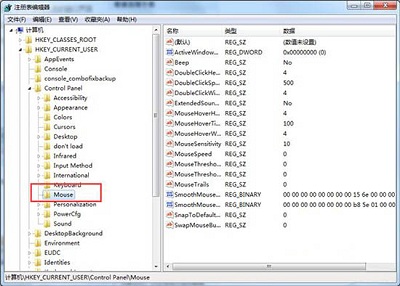
2、在Mouse项的右侧窗格中找到MouseHoverTime,并双击打开进入数值修改窗口,将默认400修改为100,这边的单位为毫秒,再点击确定按钮,然后退出注册表编辑器。如图所示:
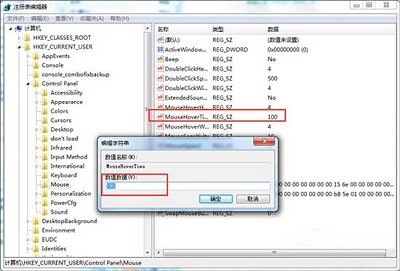
以上内容就是电脑任务栏预览窗口显示缓慢的解决方法,对于遇到相同问题而不知道怎么解决用户,可以按照上面的方法步骤来进行操作。
更多精彩内容,请关注U大侠官网或者关注U大侠官方微信公众号(搜索“U大侠”,或者扫描下方二维码即可)。

U大侠微信公众号
有问题的小伙伴们也可以加入U大侠官方Q群(129073998),U大侠以及众多电脑大神将为大家一一解答。
分享:






